 如果您注意到您的硬盘开始积累大量坏扇区,立即创建硬盘副本可以确保您拥有数据副本以及可启动的系统副本。如果不这样做,硬盘状况可能会恶化到无法使用的地步,导致数据无法恢复。
如果您注意到您的硬盘开始积累大量坏扇区,立即创建硬盘副本可以确保您拥有数据副本以及可启动的系统副本。如果不这样做,硬盘状况可能会恶化到无法使用的地步,导致数据无法恢复。
克隆硬盘是备份文件的一个非常有效的方法,在简单复制无法完成的情况下尤其如此,但如果你之前没有做过,可能会感到困惑。我们将解释什么是克隆以及克隆损坏硬盘所需的步骤。
为什么要克隆硬盘
什么是磁盘克隆?本质上,它是一种将当前整个系统复制到另一个相似大小(或更大)磁盘上的方法。这包括所有内容,如分区结构、操作系统、个人数据和应用程序。建议克隆损坏的硬盘,因为它可能随时会故障,并且您会发现这是几乎任何诊断场景中的一个常见步骤,例如当您需要修复损坏的硬盘时。拥有硬盘的精确克隆可以确保如果此硬盘故障,您可以在另一块硬盘上恢复系统。
这里是克隆硬盘与复制硬盘的一些好处:
| 好处 | 描述 |
| ✅ 整体恢复速度更快 | 除了您的个人文件和应用程序,克隆还包括您的操作系统以及您制作副本时的任何设置。它可以让您更快地恢复运行。 |
| 🗃️ 包含所有文件 | 将数据手动复制到另一个驱动器中可能会发生错误。您可能会漏掉一些文件,导致永远丢失数据。克隆包含磁盘上的每一个文件。 |
| 😌 通常更容易 | 与手动逐个文件夹备份所需内容相比,克隆只需几次点击即可完成所有操作。 |
当然,手动复制文件也有其作用。例如,如果你想执行干净安装,你不需要整个磁盘的克隆。相反,你只需备份你的个人文件。或者,你可能没有相同大小的第二个驱动器,因此克隆可能不可行。然而,在这种数据面临风险的情况下,制作克隆是最佳选择。
还可以选择创建驱动器的镜像备份。当比较克隆和镜像时,除了所有备份的数据存储在一个单一的镜像文件中而不是使用第二个驱动器的全部空间外,它们非常相似。
如何克隆损坏的硬盘
要克隆有坏扇区的磁盘,您需要依赖第三方软件。为此,我们将使用Macrium Reflect。该软件提供30天的免费试用,因此您可以在不支付全产品费用的情况下克隆损坏的硬盘。在克隆之前,请确保克隆的目标驱动器是没有任何数据的,因为现有数据将被覆盖。
要下载Macrium Reflect试用版,您需要输入您的电子邮件地址,因为试用版将发送到您的电子邮件。
这些步骤将演示如何使用 Macrium Reflect 克隆硬盘:
- 下载并安装Macrium Reflect。
- 选择您要克隆的坏扇区驱动器,然后点击 克隆此磁盘 。
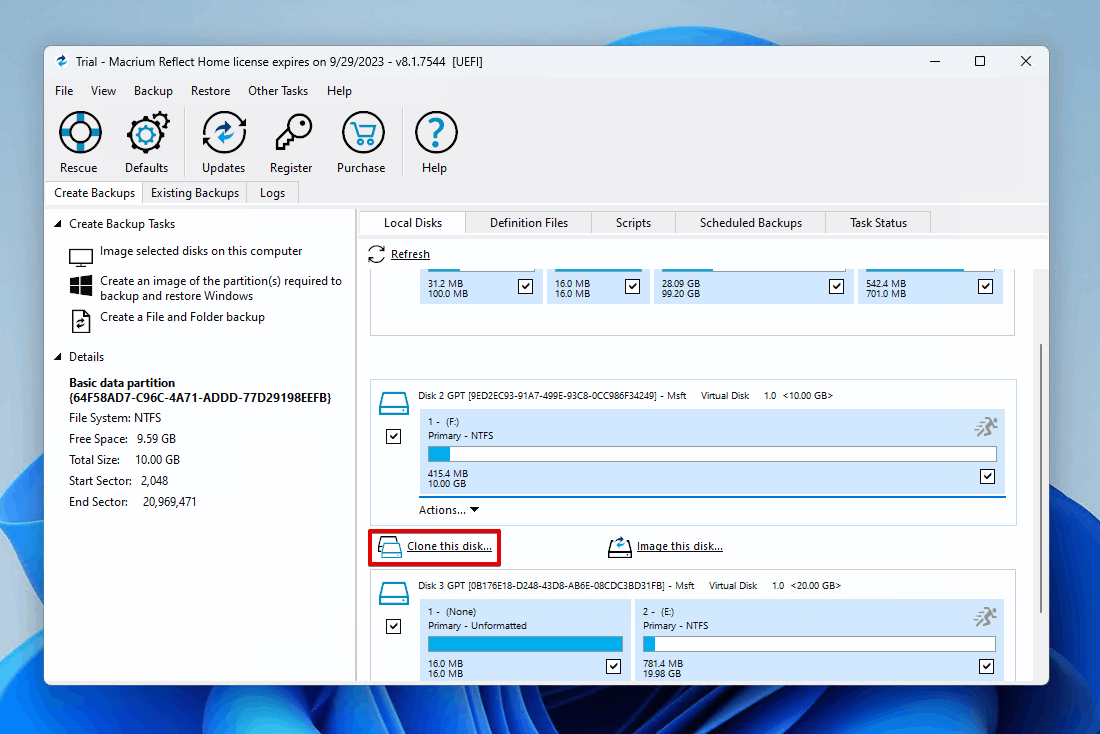
- 点击 选择一个磁盘进行克隆 并选择目标磁盘,然后点击 完成 。
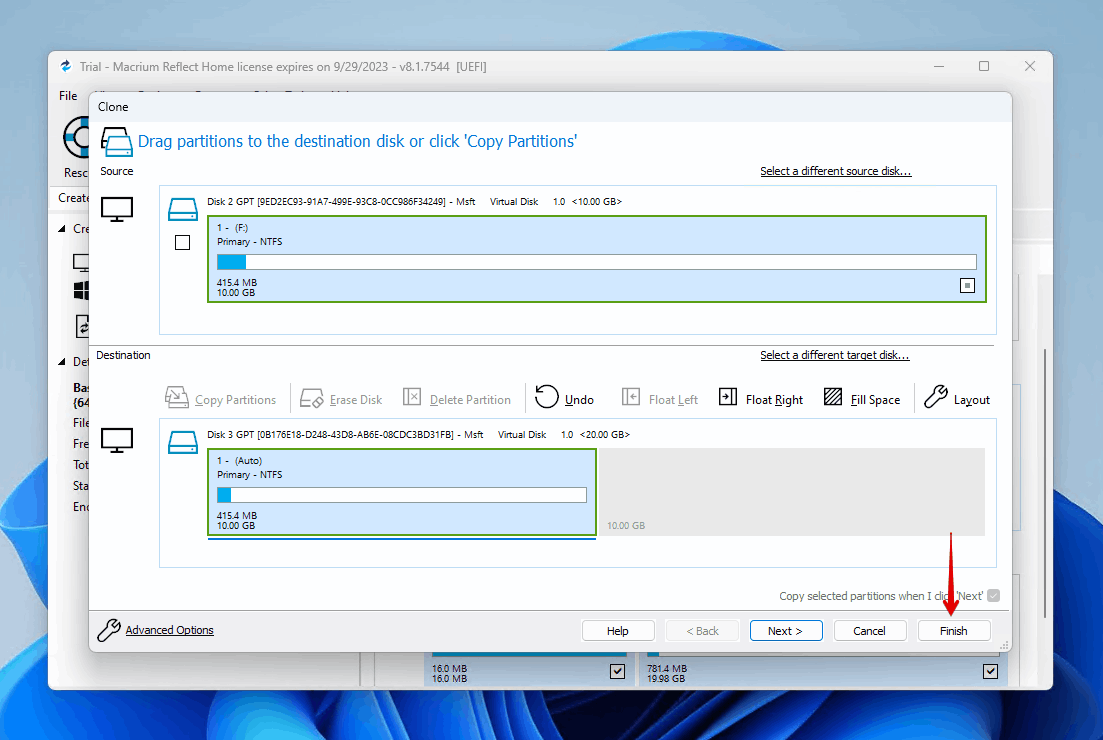
- 点击 确定 。
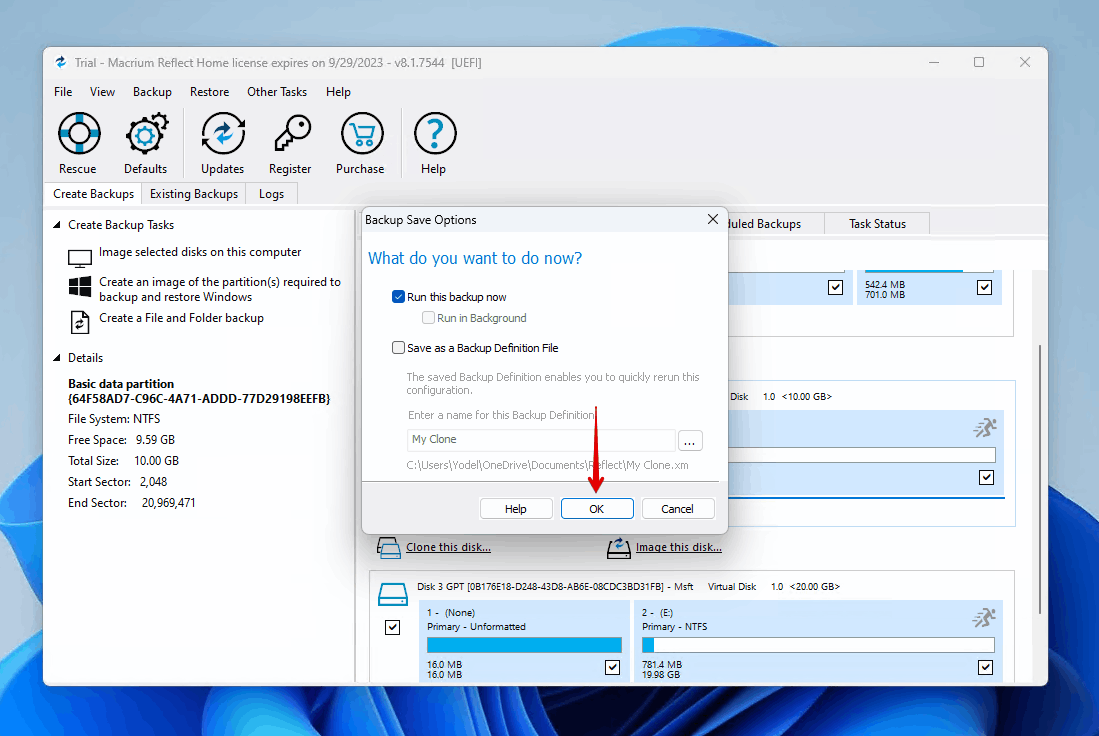
- 如有必要,点击 继续 。
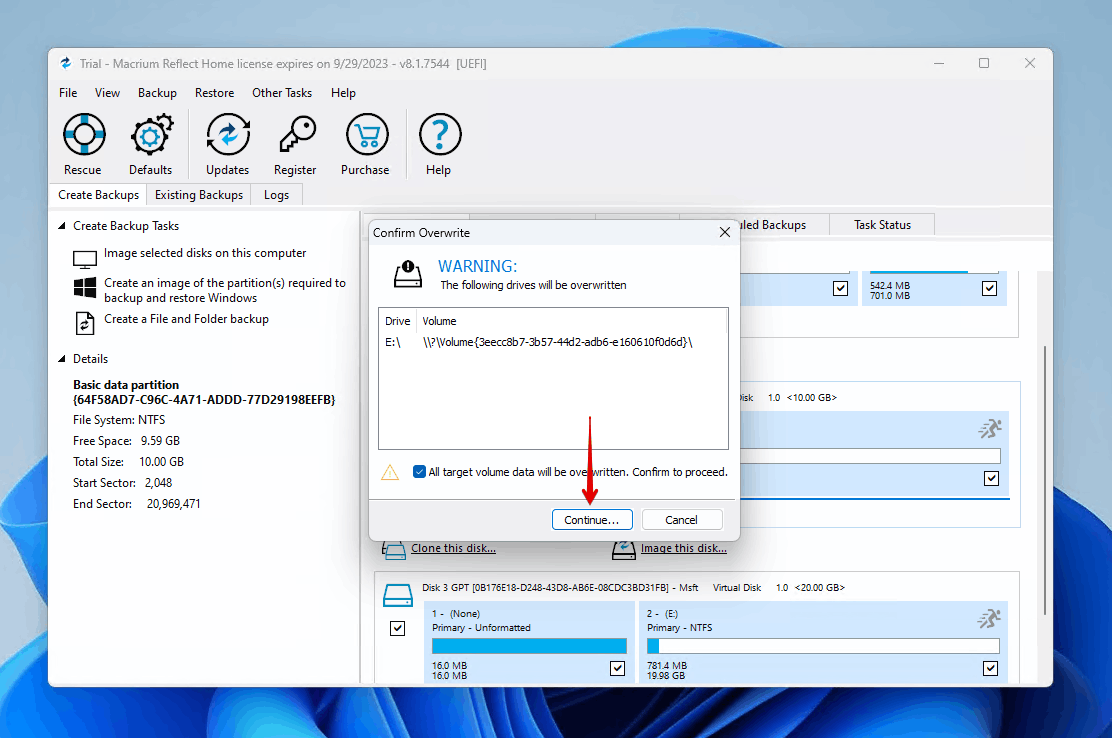
克隆过程完成后,Macrium Reflect 会弹出一个提示通知你操作成功,你会看到源磁盘上的所有数据现在已复制到目标磁盘上。
从故障磁盘恢复数据的其他方法
有时,克隆具有坏扇区的硬盘是不可能的。也许硬盘损坏严重,以至于你的操作系统或磁盘克隆软件无法访问。在这种情况下,你可能需要依靠数据恢复软件来恢复数据。
我们推荐的数据恢复软件是 磁盘钻探。它适用于 Windows 7(使用 Disk Drill 4)到 Windows 10,以及最新的 Windows 11,包含一套强大的恢复功能,可以扫描充满坏扇区的故障磁盘并安全地恢复您的数据。此外,您还可以尝试使用 Disk Drill 的免费 驱动备份 功能创建驱动器的字节到字节副本(但请注意,恢复超过 500 MB 的任何数据都需要 Disk Drill PRO)。
按照以下步骤通过Disk Drill恢复出错硬盘上的数据:
- 下载 并将 Disk Drill 安装到一个单独的健康驱动器上。
- 连接故障磁盘并从设备列表中选择它。点击 搜索丢失的数据 开始扫描。
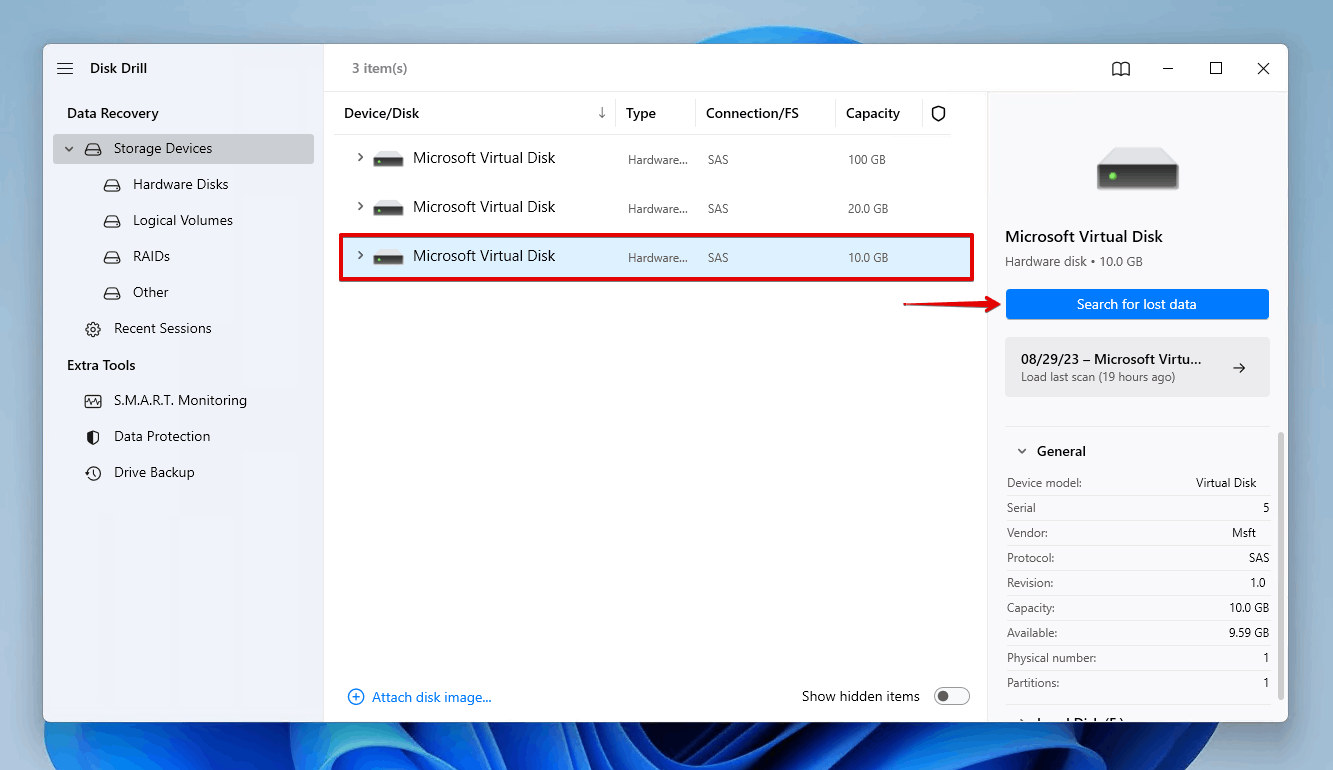
- Disk Drill 扫描完故障磁盘后点击 查看找到的物品 。或者,点击 恢复全部 恢复 Disk Drill 找到的所有数据。
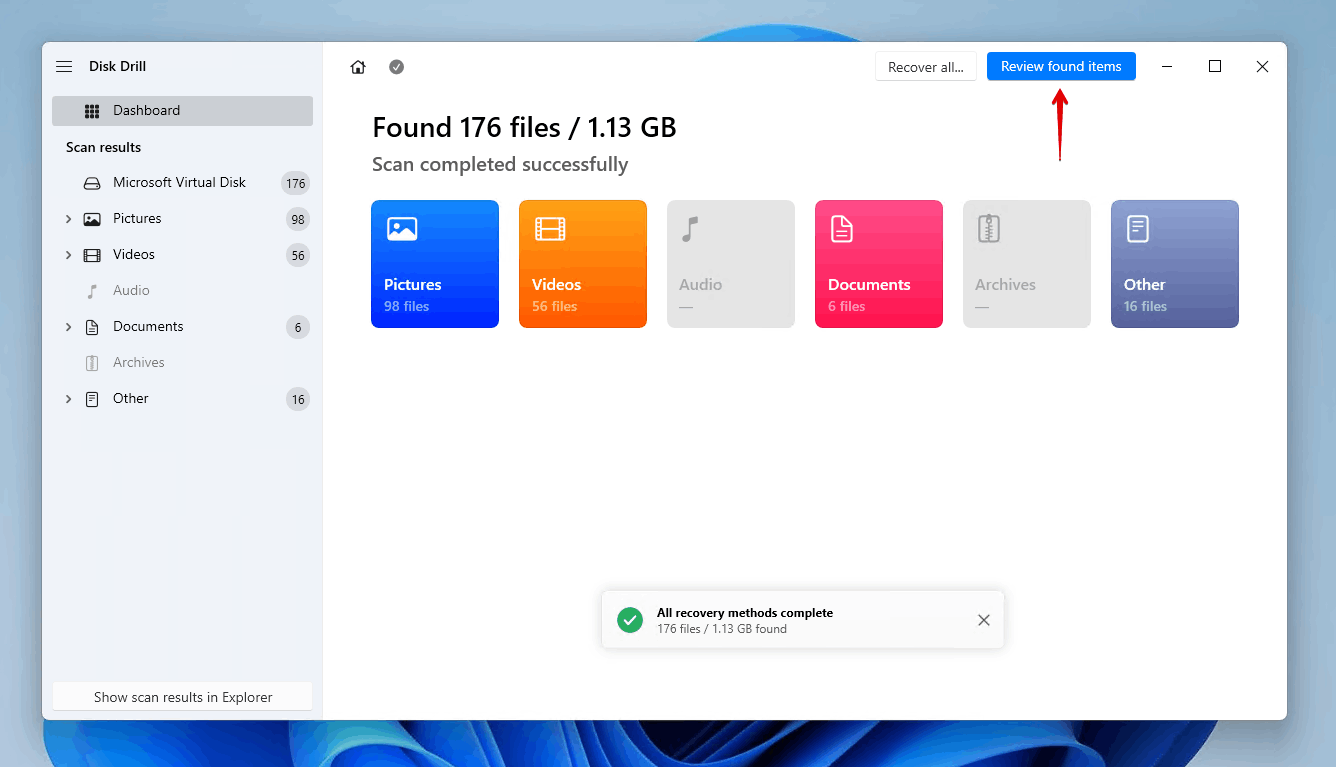
- 选择要从故障磁盘恢复的文件。现有数据可以在 现有 下拉部分找到,而删除的数据可以在 已删除或丢失 和 重建 部分找到。准备好后,点击 恢复 。
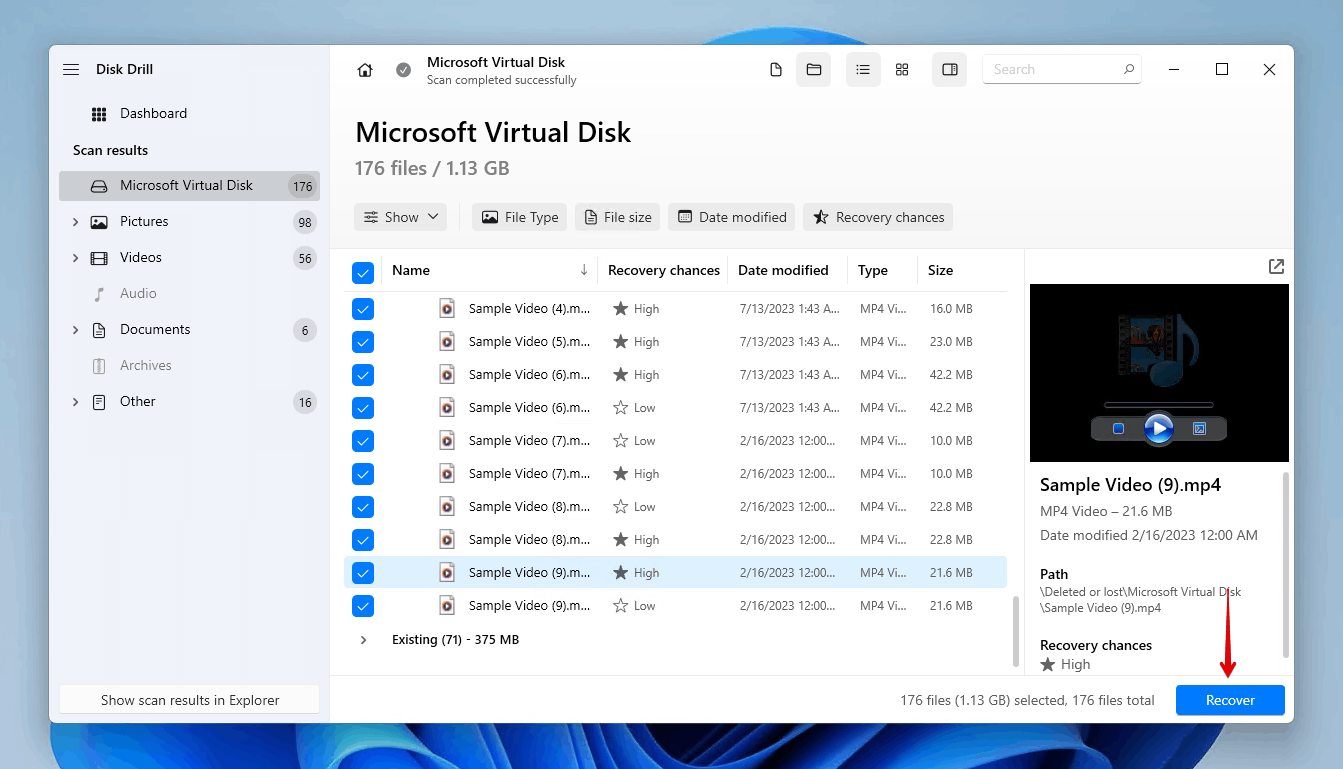
- 选择一个安全的位置进行恢复。不要选择从中恢复数据的同一驱动器上的位置。要完成恢复,请点击 下一步 。
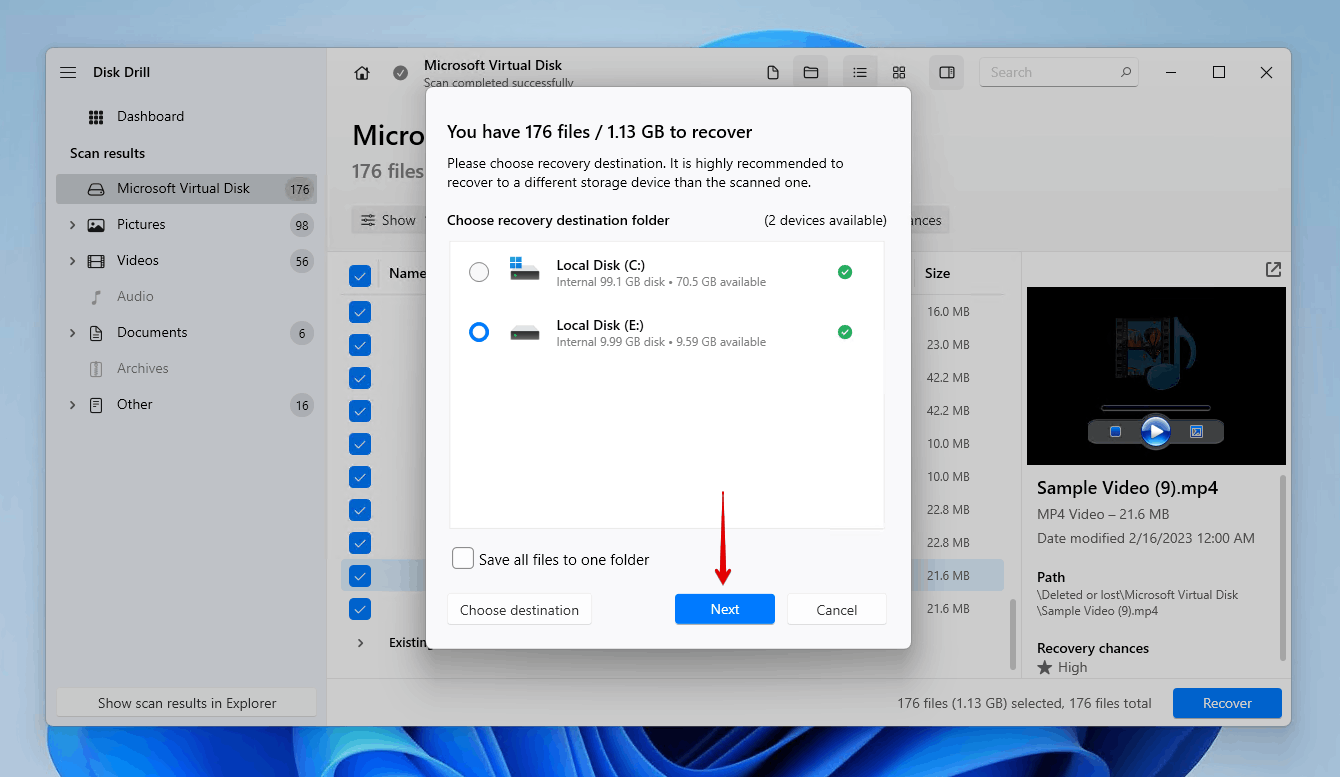
结论
当你的硬盘开始出现大量坏扇区时,强烈建议你创建磁盘的克隆,以便在硬盘故障的情况下保留数据副本。只要你有一个相同大小(或更大)的硬盘来存储克隆,你可以使用 Macrium Reflect 30 天免费试用版来完成此操作。如果你没有额外的内部硬盘可以使用,你也可以将电脑克隆到外部硬盘。
如果无法克隆驱动器,则应尽快恢复数据。你可以使用数据恢复软件,如Disk Drill,来绕过阻止你访问数据的任何错误消息。如果你的驱动器已经失败,请参阅我们的指南,了解如何从损坏的硬盘中恢复数据并修复它。




